灵感来了的时候,挡也挡不住,这个是真的!
昨晚一个很偶然的机会下,我使用Vmware 8 安装成功了Mac OS X 10.7(Lion)系统,实在是让人非常兴奋。再三申明,本人的电脑就是那种装黑苹果被判了死刑的电脑。
关于死——乔布斯是这么说的“没有人愿意死,即使想上天堂,人们也不会为了去那里而死。但是死亡是我们每个人共同的终点,没有人能逃脱它。事情本该如此,因为死亡就是生命最好的一个发明。它促动生命的变革,推陈出新。
我是这么认为的,我们一定要好好活着,因为我们会死很久!
好吧,不扯了,正经话题开搞。说下过去虚拟机装Mac 遇到的问题。
1、你是AMD的CPU,大虾会说,AMD请飘过,我了个去!
2、对于上面的话,不管你信不信,如果你不信,那么结局肯定是这样的,"A virtual CPU has entered the shutdown state???"你可能会说,天啊,为什么老是针对我?
我想说的是,帅就帅吗,还嘴硬!
3、鼠标键盘失灵,要不就提示木有键盘,鼠标键盘???。安装完美了,看到了那个绿色的小勾勾,感觉非常的撩人,撩人。心里那个美啊 ,感觉自己已经望到了那片浩瀚无际的星云。喂,键鼠不动了!键鼠不动了,Are you kidding me?
4、以上这一切都比较顺利,但是却因为"手贱"点击了更新,结果键鼠又失灵了,或者为了更好的体验Mac,而是装了虚拟机驱动,这一装,键鼠又失灵了。
God,Oh God ,Oh God???!Please take me away with you!
好吧,不罗嗦了,跟着我的调子,不管你是AMD还是intel,不管你是CPU还是CUP,这次肯定不让你失望。
本次教程包含的工具如下:
1、 最新版的VirtualBOX 4.1.2,大约87.5MB(请各位童鞋到官网下载,为什么,因为这个是开源免费的软件)
2、 正版的Mac OS X 10.7_Lion(感觉原作者xuxulll提供),约3.9GB。
3、 系统引导工具HJmac.iso约3.7MB。
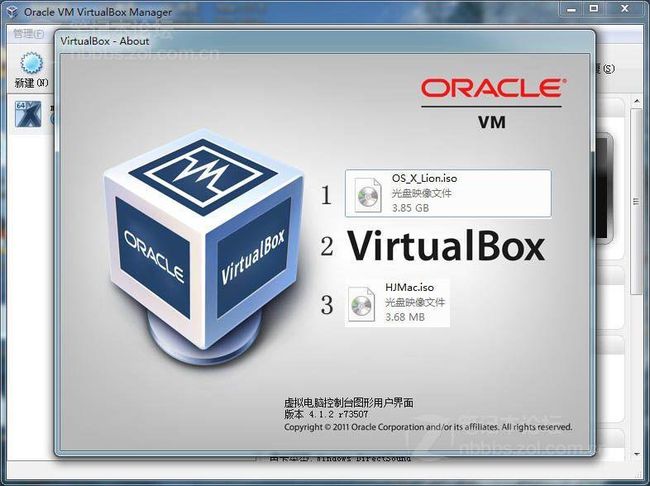
就这么几个简单的工具。
包含工具集合,下载地址:
"http://115.com/file/aqk0jurn#VirtualBox_装Mac_lion_工具包及下载地址_by_dehe1988.rar"
第一部分:
设置虚拟机,重点就是把软驱去掉,EFI模式取消!然后把显卡的加速开启,把下载好的Lion加入光驱。




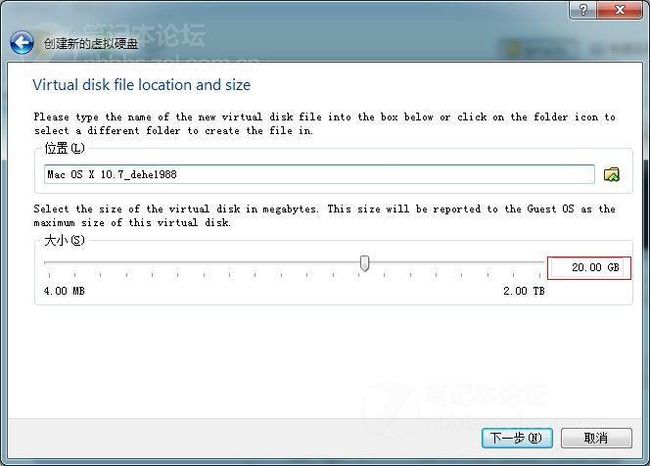

虚拟机建立完毕!
接着设置虚拟机!

这里是重点,EFI取消,软驱去掉!
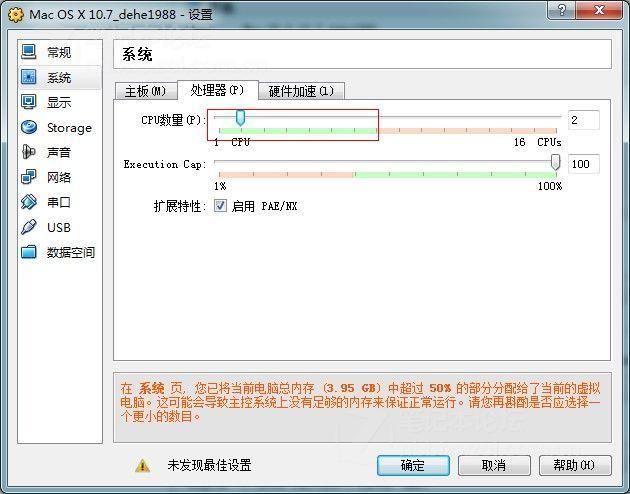
双核,四核最好
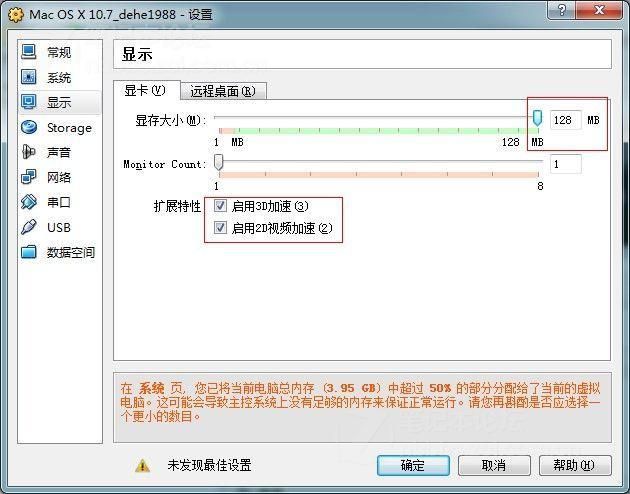
3D加速开启,显存设置到最大,会流畅很多的。
第二部分:安装Lion系统
选择ISO文件,系统安装直接使用Lion盘。
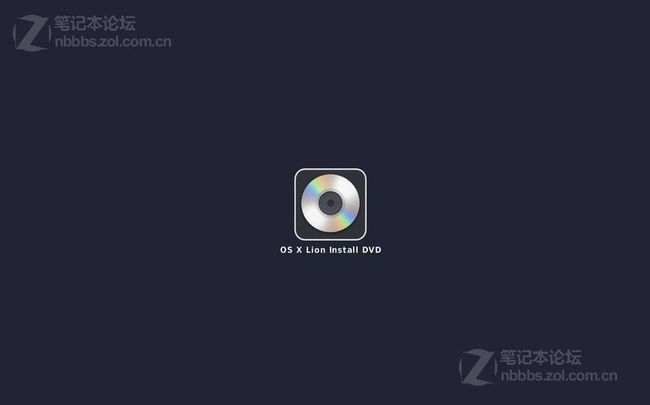
开机进入安装界面。
来自世界各地的Welcome!

我擅长中文,不过我也喜欢英文!

没有发现磁盘?当然像Windows 一样分区先,我觉得苹果还是可以人性化点,因为很多童鞋会说找不到磁盘来问我?
Windows 的安装界面要简单很多。

直接抹掉就可以了。
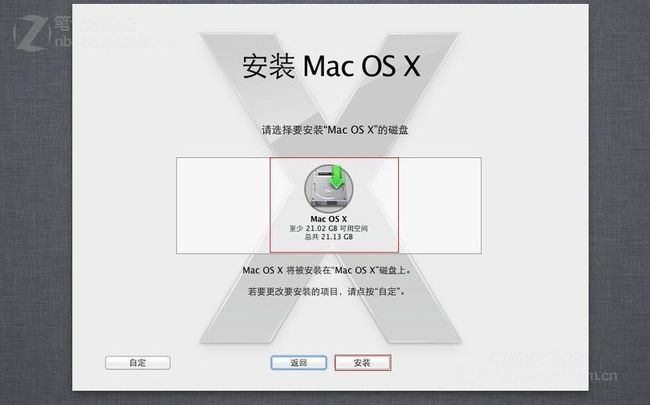
安装开始吧,很简单,直接下一步就可以搞定

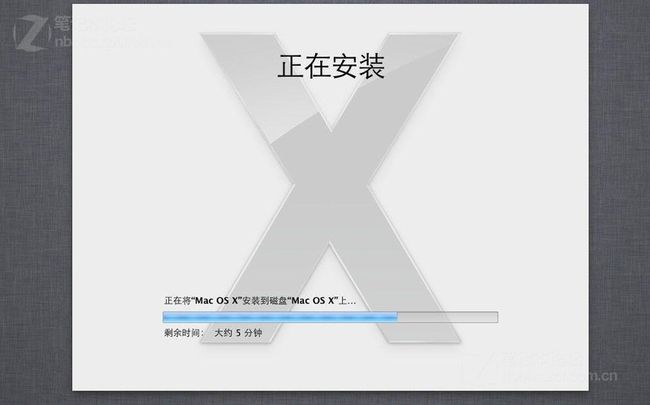
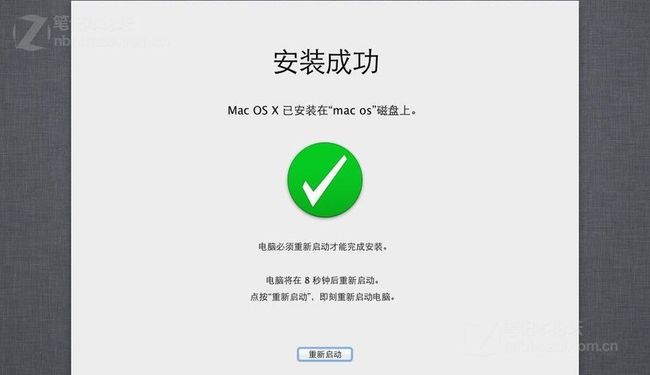
终于又成功了。为什么我要说“又”呢?难道我曾穿越过?
第三部分:换引导工具HJmac继续使用,接下来每次都需要HJmac进入系统
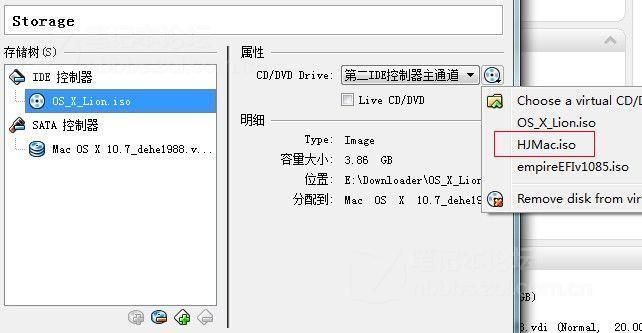
这里将引导工具换为HJmac。

这里就是HJmac的引导界面,非常漂亮。我们就是要Think different!
到了这里后,鼠标是可以动的,绝对没有任何问题!然后就是一直下一步。设置过程中希望各位童鞋看清楚提示。
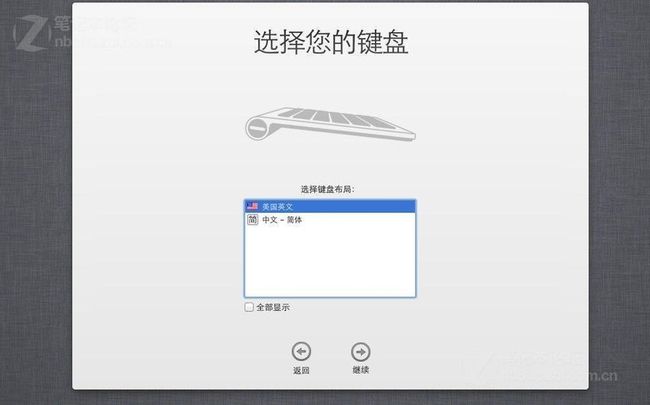


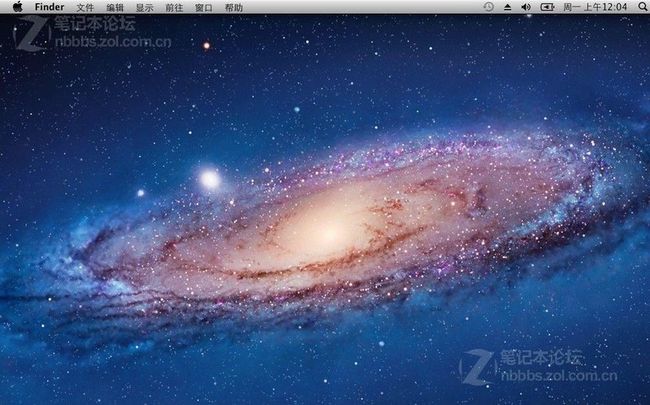
而是就看到了这片辽阔的星云,这种感觉真是好极了!

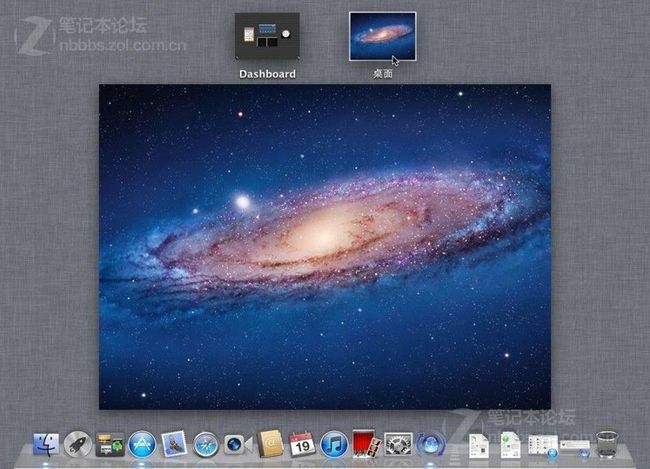
至此教程结束!
但是我可以肯定的是,这个实用非常广,可以更新!
本教程估计可以在AMD平台的上使用,因为楼主我的电脑也是不被支持的,希望AMD平台的朋友可以告诉我!
让更多的人享受苹果才是我的目的!
附:有点不完美,就是每次关机都必须强制关闭。因为有些童鞋看到了黑底白字,以为挂了,但并非如此!
还是有点不完美,因为每次还是必须使用iso引导进入系统,但是既然是虚拟机,根本就没有必要放入光盘,因此也不算是麻烦!
还是有点不完诶,VirtualBOX的驱动不好,因此3D加速没有办法启用,希望神人可以解决!
比较赞的一点是,VirtualBox 声卡很完美,不爆音,不卡顿,这是vmware 做得不好的地方,最重要的是VirtualBOX 安装更简单!
工具下载地址!
“http://115.com/file/aqk0jurn#
VirtualBox_装Mac_lion_工具包及下载地址_by_dehe1988.rar” 这个是地址,里面包含Mac OS X种子文件,VirtualBOX下载页面,还有HJmac引导包!
本人另外一篇关于 Vmware 8完美安装lion的帖子!
踏破铁鞋,Vmware 8完美安装Mac Lion狮子系统,CPU不支持虚拟化,键盘无响经验共享
http://ideapad.zol.com.cn/56/160_557421.html


3D效果,支持系统完美更新,不暴音,不卡顿,无bug。就是这么完美!
VMware虚拟机更新Mac OS Lion 10.7.2后无法正常启动解决方案
http://ideapad.zol.com.cn/57/160_560764.html

